Comment désactiver "Ok Google" sur votre appareil Android

L'utilisation du mot clé "Ok Google" pour lancer une recherche ou exécuter une commande sur votre téléphone est une fonctionnalité intéressante. Mais je comprends que ce n'est pas pour tout le monde - certaines personnes n'aiment pas parler à leurs téléphones. Voici comment vous en débarrasser.
Il existe plusieurs raisons pour lesquelles vous souhaiterez peut-être désactiver la fonctionnalité Ok Google. Peut-être que vous ne l'utilisez jamais, alors pourquoi le garder? Peut-être que vous l'avez essayé, mais juste se sentir maladroit de parler à voix haute à votre téléphone. Mais si j'étais un homme de pari, je suppose que vous êtes malade des faux positifs lors d'une conversation régulière.
CONNEXION: Comment désactiver l'assistant Google (ou au moins prendre son raccourci)
Mais il y a aussi la question de l'Assistant Google, et comment désactiver "Ok Google" l'affecte. Les bonnes nouvelles sont que, en supposant que votre appareil dispose d'un assistant en premier lieu, vous pouvez désactiver Ok Google sans modifier radicalement le fonctionnement de l'Assistant. Au lieu de dire réellement la commande pour lancer Assistant, vous le lancerez simplement en appuyant longuement sur le bouton d'accueil (qui est une fonction native dans Assistant). Si vous cherchez à désactiver complètement Assistant, vous pouvez le faire aussi.
Alors oui, maintenant que nous avons tout cela à l'écart, parlons de la façon de vraiment éteindre cette chose.
Il y a effectivement deux endroits différents que vous pouvez désactiver Ok Google, selon que votre appareil dispose ou non de l'Assistant Google. Les bonnes nouvelles sont que les deux endroits sont conscients l'un de l'autre, alors le désactiver dans un endroit le désactive aussi dans l'autre. En tant que tel, nous allons couvrir la méthode qui fonctionnera pour tout le monde, quel que soit le statut de l'assistant: à partir de l'application Google.
L'application Google est installée par défaut sur tous les téléphones Android, car elle fait partie intégrante de Android fonctionne à ce stade. Alors allez-y et ouvrez le tiroir de l'application et recherchez "Google". Lancez-le.
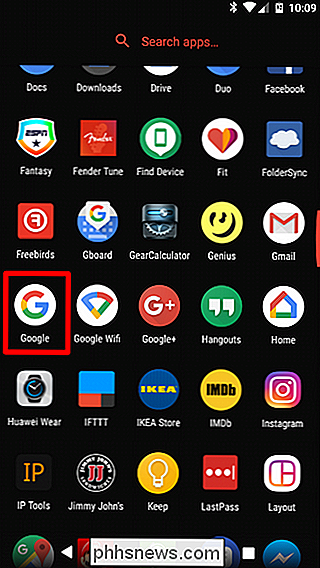
Depuis l'application Google, tapez sur les trois lignes dans le coin supérieur gauche (ou glissez simplement du côté gauche. "
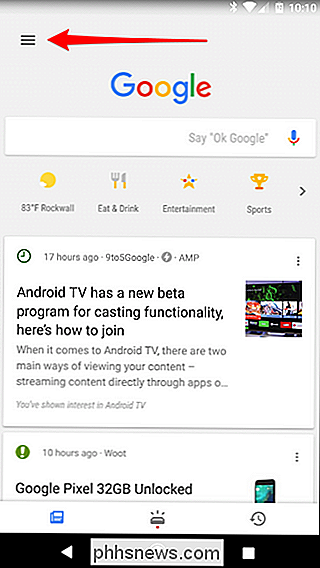
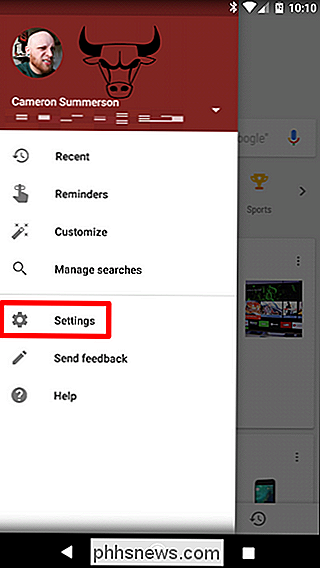
Si votre appareil dispose de l'Assistant Google, vous pouvez accéder à ces paramètres si vous le souhaitez, mais nous recherchons une option plus générale: Voix. La deuxième option ici devrait être "Ok Google détection". Touchez ça.
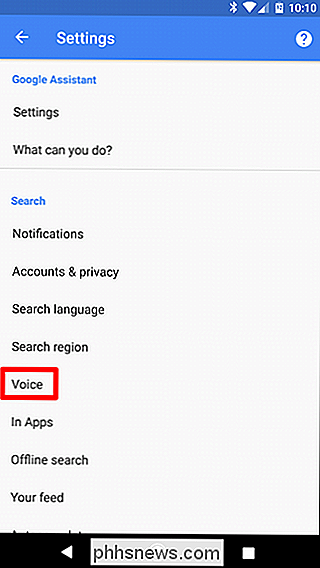
Touchez le curseur à côté de "Dites Ok Google" à tout moment "pour désactiver la fonctionnalité.
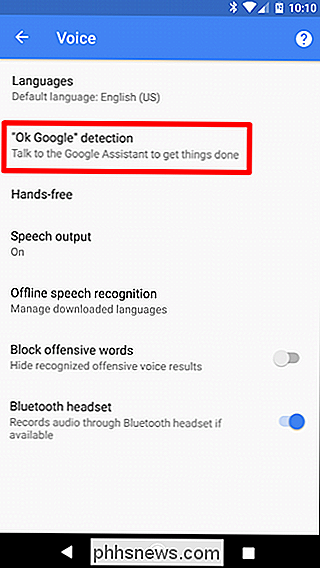
Note: Votre téléphone peut avoir l'option "Trusted Voice", ce qui n'est pas pertinent.
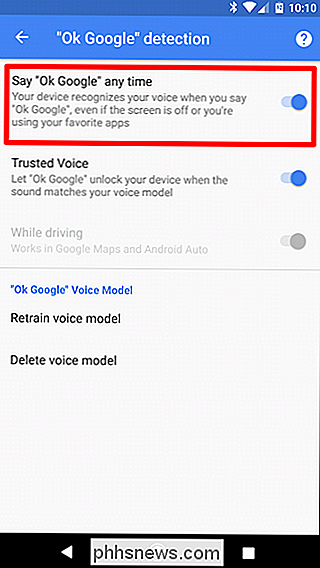
Maintenant, cela dit, il y a une chose à savoir: OK Google sera toujours activé si vous ' re dans l'application Google ou sur l'écran d'accueil lors de l'utilisation de Google Now Launcher (qui a été abandonné). Il n'y a aucun moyen de désactiver cette fonctionnalité, mais au moins de la désactiver partout ailleurs. devrait considérablement réduire les faux positifs.

Chiffrement de votre lecteur système Windows avec VeraCrypt
Certains appareils Windows 10 sont livrés avec "Device Encryption", mais d'autres ordinateurs exigent que vous payiez encore 99 $ pour obtenir BitLocker sur Windows Pro cryptage de disque. Si vous préférez ne pas, vous pouvez utiliser le logiciel VeraCrypt libre et open-source pour obtenir le cryptage complet sur n'importe quelle version de Windows RELATED: Comment activer le cryptage complet sur Windows 10 Le chiffrement est le meilleur moyen de s'assurer que les pirates ne peuvent pas lire vos fichiers.

Comment utiliser Find à partir de l'invite de commande Windows
Find est un autre excellent outil de ligne de commande que tout utilisateur Windows devrait connaître car il peut être utilisé pour rechercher du contenu de fichiers pour des chaînes de texte spécifiques Commutateurs et paramètres de recherche Comme pour chaque outil basé sur une invite de commande sous Windows, vous devez connaître certains commutateurs et paramètres pour pouvoir utiliser efficacement les outils.



